如何隐藏Win7中不想出现在登录界面的用户 隐藏Win7中不想出现在登录界面的用户的方法
时间:2017-07-04 来源:互联网 浏览量:
今天给大家带来如何隐藏Win7中不想出现在登录界面的用户,隐藏Win7中不想出现在登录界面的用户的方法,让您轻松解决问题。
在Windows系统管理里,我们经常会基于管理目的来建立一些特殊的用户帐号,用它们来赋予程序的运行权限或给资源进行权限设置。具体方法如下:
1首先打开“计算机管理”建立需要的用户。 这个用户我不想让它出现在你机器的登录界面,那怎么办呢?我们可以通过修改注册表,使他们被隐藏起来。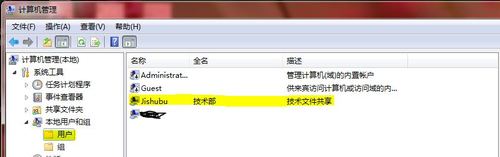 2按“CTRL+R”键入“regedit.exe”打开注册表编辑器。3找到注册表中的“HKEY_LOCAL_MACHINESOFTWAREMicrosoftWindows NTCurrentVersionWinlogon”项,然后在该项下添加子项“SpecialAccountsUserList”。
2按“CTRL+R”键入“regedit.exe”打开注册表编辑器。3找到注册表中的“HKEY_LOCAL_MACHINESOFTWAREMicrosoftWindows NTCurrentVersionWinlogon”项,然后在该项下添加子项“SpecialAccountsUserList”。 4在“Userlist”项下添加要隐藏用户名的DWORD。
4在“Userlist”项下添加要隐藏用户名的DWORD。到这里就大功告成了。现在可以注销看看登陆界面还有没有Jishubu这个用户。
以上就是如何隐藏Win7中不想出现在登录界面的用户,隐藏Win7中不想出现在登录界面的用户的方法教程,希望本文中能帮您解决问题。
我要分享:
相关教程
- ·Win7系统登录界面的administrator用户名隐藏的方法有哪些? Win7系统登录界面的administrator用户名该如何隐藏?
- ·怎么隐藏win7 64位旗舰版系统登录界面上的LOGO信息 隐藏win7 64位旗舰版系统登录界面上的LOGO信息的方法
- ·win7如何更换登录界面|win7更换登陆界面的方法
- ·如何隐藏guest账户?win7隐藏开机guest用户的方法!
- ·怎么换win7登录界面?win7修改登录背景的方法!
- ·打开ghost win7系统中的文件夹,出现的却是搜索界面怎么解决 打开ghost win7系统中的文件夹,出现的却是搜索界面如何解决
- ·win7系统电脑开机黑屏 Windows7开机黑屏怎么办
- ·win7系统无线网卡搜索不到无线网络 Win7电脑无线信号消失怎么办
- ·win7原版密钥 win7正版永久激活密钥激活步骤
- ·win7屏幕密码 Win7设置开机锁屏密码的方法
Win7系统教程推荐
- 1 win7原版密钥 win7正版永久激活密钥激活步骤
- 2 win7屏幕密码 Win7设置开机锁屏密码的方法
- 3 win7 文件共享设置 Win7如何局域网共享文件
- 4鼠标左键变右键右键无法使用window7怎么办 鼠标左键变右键解决方法
- 5win7电脑前置耳机没声音怎么设置 win7前面板耳机没声音处理方法
- 6win7如何建立共享文件 Win7如何共享文件到其他设备
- 7win7屏幕录制快捷键 Win7自带的屏幕录制功能怎么使用
- 8w7系统搜索不到蓝牙设备 电脑蓝牙搜索不到其他设备
- 9电脑桌面上没有我的电脑图标怎么办 win7桌面图标不见了怎么恢复
- 10win7怎么调出wifi连接 Win7连接WiFi失败怎么办
Win7系统热门教程
- 1 win7不显示摄像头图标 win7电脑摄像头图标消失了怎么办
- 2 win7系统如何设置登陆密码_ 设置win7登陆密码的方法
- 3 Win7下QQ远程桌面鼠标常常点击不准确如何解决 Win7下QQ远程桌面鼠标常常点击不准确怎么解决
- 4Win7系统无法安装ActiveX控件怎么解决 Win7系统无法安装ActiveX控件的修复方法有哪些
- 5win7如何让桌面动起来|win7设置让桌面动起来的方法
- 6win7旗舰版玩穿越火线出现“游戏环境异常”怎么解决
- 7Win7系统清理windows错误报告文件的操作方法!
- 8win7 64位自带磁盘修复工具怎么使用
- 9win7电脑如何查看显存大小 win7电脑查看显存大小的方法
- 10w7电脑怎么禁用光驱|w7电脑禁用光驱的方法
最新Win7教程
- 1 win7系统电脑开机黑屏 Windows7开机黑屏怎么办
- 2 win7系统无线网卡搜索不到无线网络 Win7电脑无线信号消失怎么办
- 3 win7原版密钥 win7正版永久激活密钥激活步骤
- 4win7屏幕密码 Win7设置开机锁屏密码的方法
- 5win7怎么硬盘分区 win7系统下如何对硬盘进行分区划分
- 6win7 文件共享设置 Win7如何局域网共享文件
- 7鼠标左键变右键右键无法使用window7怎么办 鼠标左键变右键解决方法
- 8windows7加密绿色 Windows7如何取消加密文件的绿色图标显示
- 9windows7操作特点 Windows 7的特点有哪些
- 10win7桌面东西都没有了 桌面文件丢失了怎么办
